Gzip je uobičajeni algoritam kompresije koji vam omogućuje komprimiranje datoteke zadržavajući izvorni format datoteke, vlasništvo i vremensku traku.
Kada koristite naredbu gzip za komprimiranje datoteke ili mape, ona će imati isto ime kao i prije, ali s nastavkom.gz.
Sintaksa:
gzip Opcija Ime_datotekeTekstualne datoteke, tar arhive i web stranice komprimiraju se s Gzipom.
Komprimiranje datoteke pomoću .gz:
Unesite spomenutu naredbu za komprimiranje jedne datoteke .gz:
$ gzip naziv datoteke
Stvorit će se nova zip datoteka sa .gz produžetak.
Sažimanje više datoteka:
Možete istodobno komprimirati više datoteka, prenijeti imena datoteka kao parametre. Pokrenite donju naredbu:
$ gzip file1name file2name file2name
Sačuvaj izvornu datoteku:
Izvorna datoteka bit će izbrisana nakon stvaranja .gz datoteku. Koristite opciju -k da zadržite izvornu datoteku:
$ gzip -k ime_datoteke
Ako želite sačuvati izvornu datoteku, možete koristiti opciju -c koja omogućava gzip-u da zapiše u izlaznu datoteku i proslijedi je u datoteku.
$ gzip -c ime datoteke> naziv datoteke.gzStisnite svaku datoteku u mapu i njenu podmapu:
Upotrijebite sljedeću naredbu za sažimanje svih datoteka u mapi i podmapama.
$ gzip -r ime mape
Dekomprimirati datoteku pomoću .gz:
Koristite opciju -d za dekompresiju .gz arhiva. Slijedite naredbu u nastavku:
$ gzip -d naziv datoteke.gz
Drugi način dekompresije a .gz datoteka se koristi pomoću naredbe gunzip:
$ gunzip naziv datoteke.gzDekomprimirati više datoteka:
Pomoću naredbe prikazane dolje možemo istovremeno dekomprimirati više datoteka:
$ -d file1name file2name file3name file4name.gz
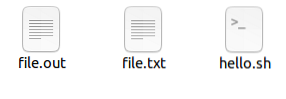
Testiraj valjanost datoteke:
Koristite opciju -t za testiranje valjanosti komprimirane datoteke.
$ gzip -t naziv datoteke
Promjena razine kompresije:
Možete koristiti gzip za definiranje razina kompresije u rasponu od 1 do 9. Možete odabrati između manje razine kompresije koja radi brže ili maksimalne razine kompresije koja traje dulje.
Unesite sljedeću naredbu da biste dobili potpunu kompresiju s najmanjom latencijom:
$ -9 ime_datoteke
Unesite dolje spomenutu naredbu da biste postigli minimalnu kompresiju za veću brzinu:
$ -1 ime_datoteke
Navedite sadržaj komprimirane datoteke:
Koristite opciju -l za prikaz statistike komprimirane datoteke komprimiranog oglasa.

Koristite opciju -v s -l da biste dobili više detalja o komprimiranoj datoteci.
$ gzip -lv naziv datoteke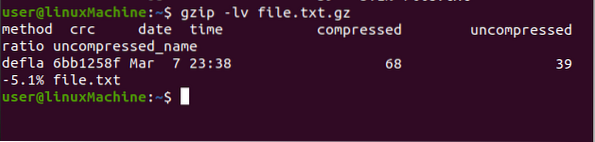
Zaključak:
Možete koristiti gzip za komprimiranje datoteke i smanjenje. Naredba gzip može se koristiti za komprimiranje ili dekompresiju datoteka. Više datoteka također se može istodobno komprimirati ili dekomprimirati. Koristili smo razne mogućnosti gzipa.
 Phenquestions
Phenquestions


